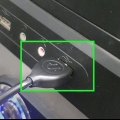Dra eller klipp og lim inn filene du vil flytte til den eksterne stasjonen. Merk: Denne metoden er den samme som for den nyere generasjonen av høykapasitets flash-stasjoner.
For eksempel Dropbox gir deg 2,5 GB gratis lagringsplass. Den er ikke like rask som en tilkoblet harddisk, men har fordelen av å kunne få tilgang til filene dine fra hvilken som helst enhet, hvor som helst i verden – så lenge du er koblet til internett. 
Klikk på ikonet Nytt kart og gi den nye mappen et navn. 
Dra og slipp filene du vil lagre i den nye mappen.
Filen din er nå tilgjengelig overalt. I tillegg kan du dele mappen med kolleger, familiemedlemmer eller noen du vil dele en fil med.





Hvis du har mye data å sikkerhetskopiere, og portabilitet ikke er et problem, kan du skaffe deg en ekstern harddisk. Hvis du ikke har mye å sikkerhetskopiere og enkelt vil ha med deg rundt, skaff deg en USB-pinne (også kjent som en flash-stasjon eller minnepinne). Sikkerhetskopier viktige filer regelmessig. Hvis du ikke har råd til å miste filer, må du alltid sikkerhetskopiere dem. Finn ut om du har USB, Firewire eller andre dataporter på datamaskinen eller ikke. I det usannsynlige tilfellet at du ikke gjør det, kan det hende du må kjøpe et USB- eller Firewire-kort for å sette inn i datamaskinen din slik at du kan bruke en ekstern harddisk.
Kopier filer til en ekstern harddisk
Innhold
Enten det er en sikkerhetskopi, dataoverføring eller bare å frigjøre plass på din primære harddisk, noen ganger vil du bare flytte filer til en ekstern harddisk. De er billige og tilgjengelige over Internett og i mange data- og elektronikkbutikker. I tillegg har USB-pinner og til og med skyen gjort ekstern lagring enklere enn noen gang. Vi vil vise deg hvordan du gjør dette.
Trinn
Metode 1 av 4: Ekstern diskstasjon

1. Koble til den eksterne stasjonen. Hvis den ikke allerede er tilkoblet, følg produsentens instruksjoner. Det kan være innstillinger eller maskinvarekonfigurasjoner som må justeres for datamaskinen din.
- De fleste eksterne enheter i dag er plug-and-play, så det er vanligvis bare å koble til (og eventuelt slå på) stasjonen til datamaskinen med USB-kabelen.
- Drivere eller annen nødvendig programvare må kanskje installeres. Det kan være en plate som følger med pakken, men ellers kan du finne de nyeste driverne på nett, på produsentens hjemmeside.

2. Koble til stasjonen. Hvis den eksterne harddisken din krever en ekstern strømkilde (slik at den krever mer strøm enn det som kan tilføres via USB eller Firewire), kobler du den til en stikkontakt med strømadapteren til den eksterne harddisken.
Koble datakabelen fra den eksterne stasjonen til enheten og datamaskinen.

3. Slå på stasjonen. Hvis den eksterne enheten din har en av/på-bryter, slå den på nå. Vent til enheten din blir gjenkjent og initialisert.
Din eksterne harddisk vises i Min datamaskin-vinduet (Windows) eller på skrivebordet (Macintosh) akkurat som alle andre harddisker.

4. Flytt filene dine. Du kan sikkerhetskopiere filene du ønsker til den eksterne harddisken ved å dra og slippe, eller ved å klippe og lime inn.
Metode 2 av 4: USB-pinne

1. Sett USB-pinnen inn i USB-porten. Avhengig av hvordan USB-pinnen er formatert og operativsystemet og maskinvaren, kan det hende du må initialisere USB-pinnen først. OS vil veilede deg gjennom de nødvendige prosedyrene.

2. Kopier filene dine. USB-pinnen skal vises som en vanlig stasjon på Min datamaskin-skjermen (Windows) eller på skrivebordet (Macintosh), akkurat som alle andre harddisker.
Metode 3 av 4: Cloud Drive

1. Registrer deg eller registrer deg. Fremskritt innen båndbredde og skybasert lagring har gjort disse til en veldig god (og veldig kostnadseffektiv) metode for å kopiere filer. Tjenester som Dropbox, iCloud og Evernote tilbyr billig til gratis ekstern lagring.

2. Opprett en mappe. Hver skytjeneste gjør dette litt annerledes, men det grunnleggende forblir det samme. For denne opplæringen bruker vi Dropbox.



Metode 4 av 4: Google Disk

1. Registrer deg eller registrer deg. Logg på Google-kontoen din, eller opprett en ny konto. Det er to store fordeler med denne metoden: mange mennesker har allerede en Google-konto, pluss kapasiteten (en Google Disk er 15 GB).

2. Klikk på "Alternativer"-knappen mens du er logget på, og velg "Kjør" fra den åpne tabellen.

3. Legg merke til venstre side av skjermen. Klikk på pilen som vist på skjermbildet og velg "Filer..." for å kopiere en fil fra datamaskinen til Google Disk.

4. Når filen er lastet opp, vil du se en melding nederst til høyre på nettsiden din. Fra nå av har du permanent tilgang til denne filen via Google-kontoen din. klikk på "Deler" for å velge måten å dele filen på.

5. I vinduet som åpnes kan du velge delingsmetode. Hvis du vil ha en direkte lenke til filen som du kan sende til en person du vil, klikker du på knappen "Delt lenke". Hvis filen skal sendes til en bestemt person – skriv inn denne personens e-postadresse i boksen nedenfor.
Tips
Advarsler
- Å aldri sikkerhetskopiere dataene dine er en farlig avgjørelse, med potensielt alvorlige konsekvenser.
Nødvendigheter
- Ekstern harddisk (eller kabinett for en harddisk og en ekstra harddisk)
- Gratis USB/Firewire-port
Artikler om emnet "Kopier filer til en ekstern harddisk"
Оцените, пожалуйста статью
Lignende
Populær